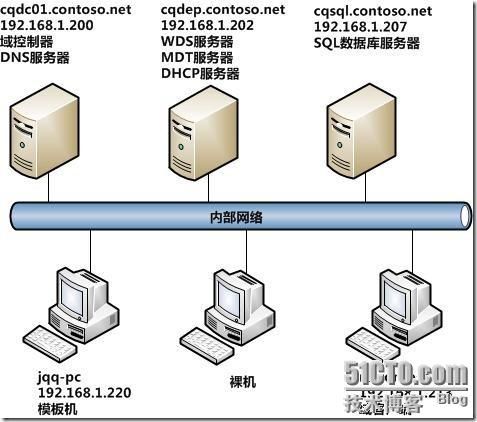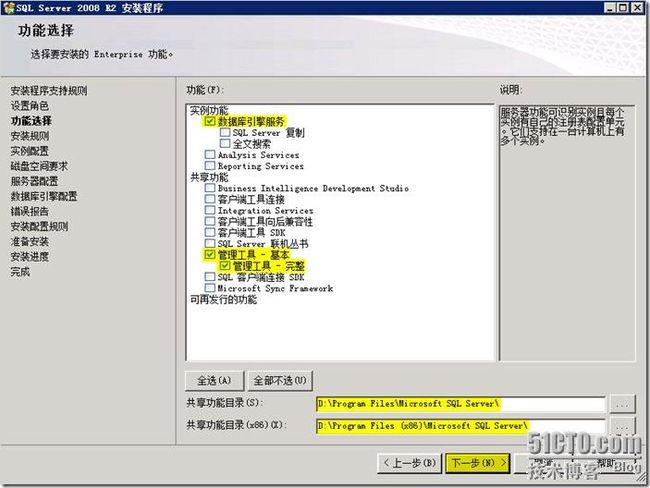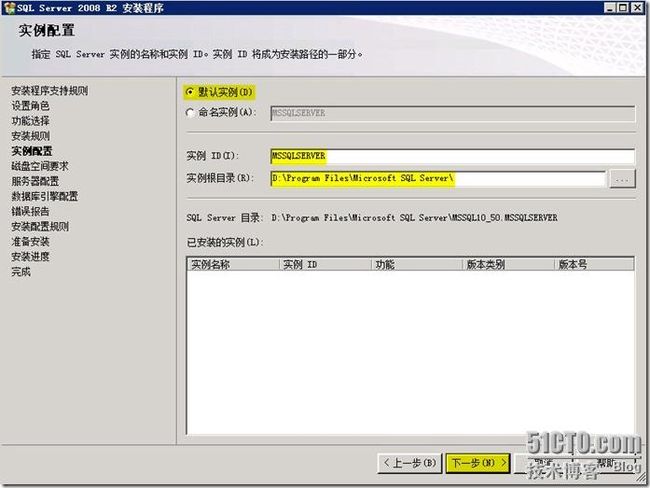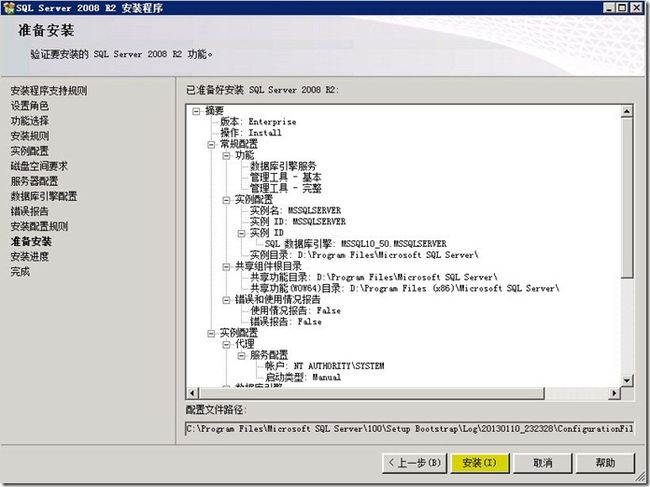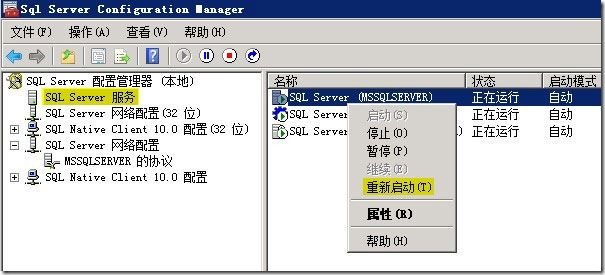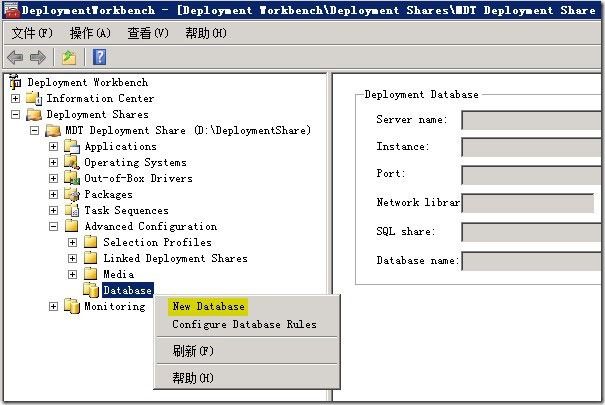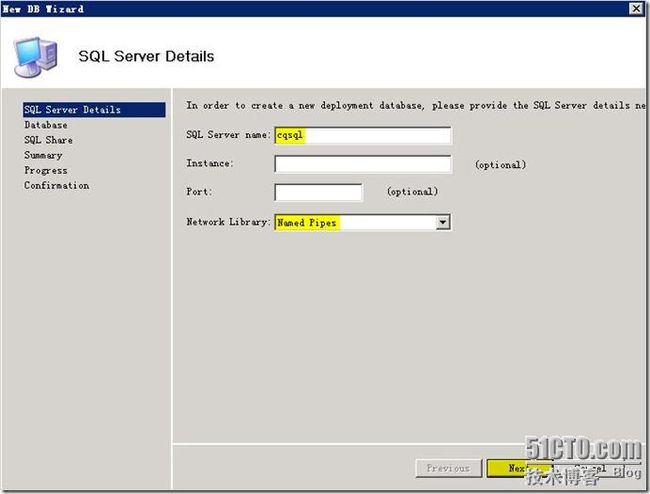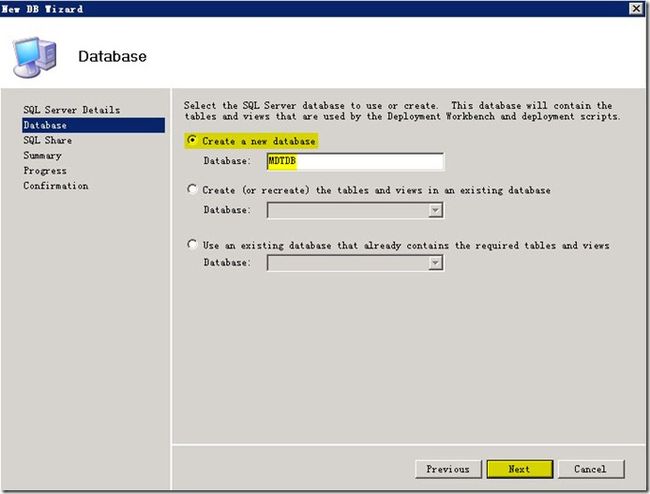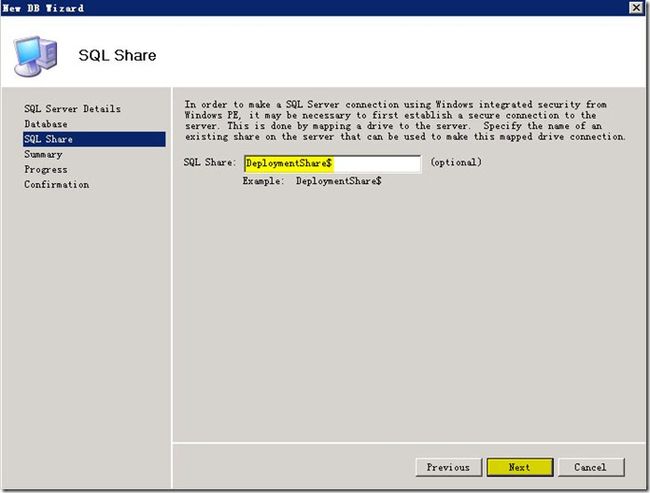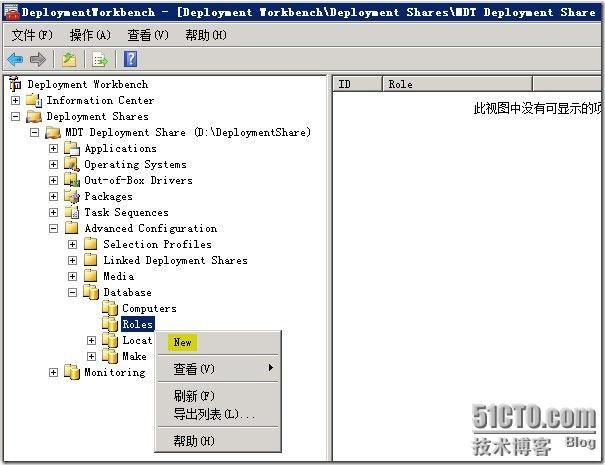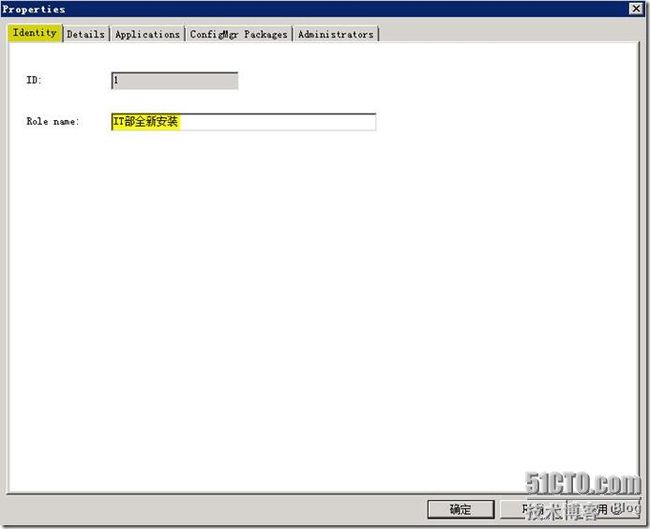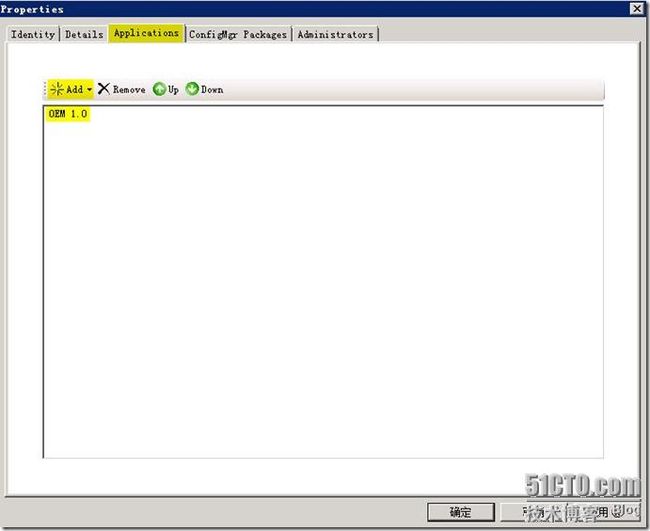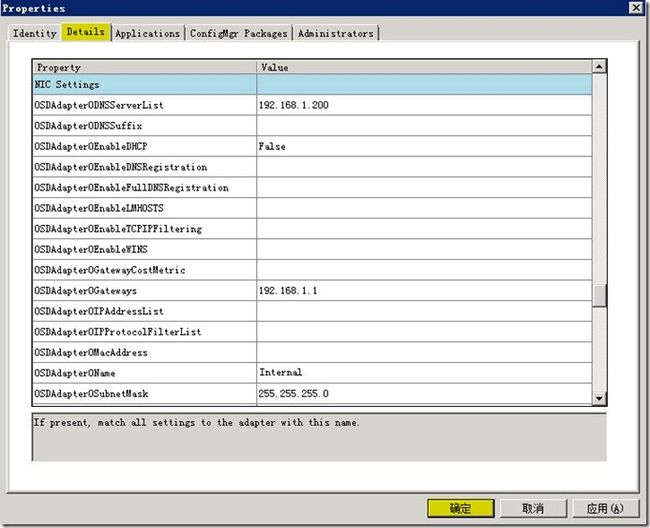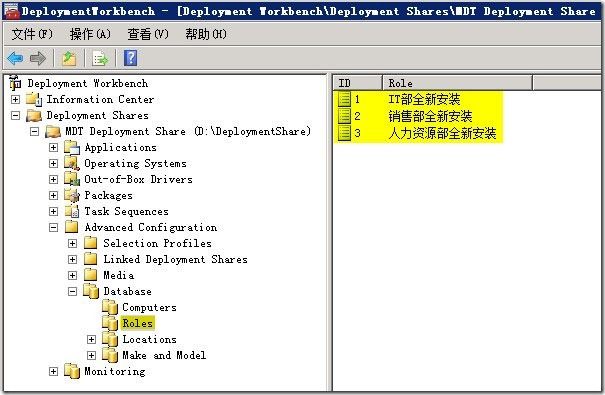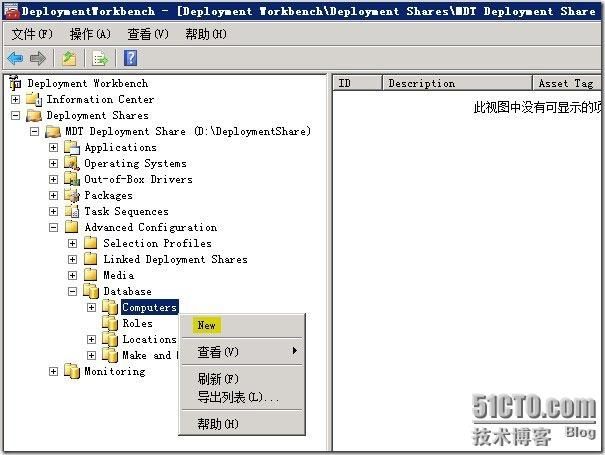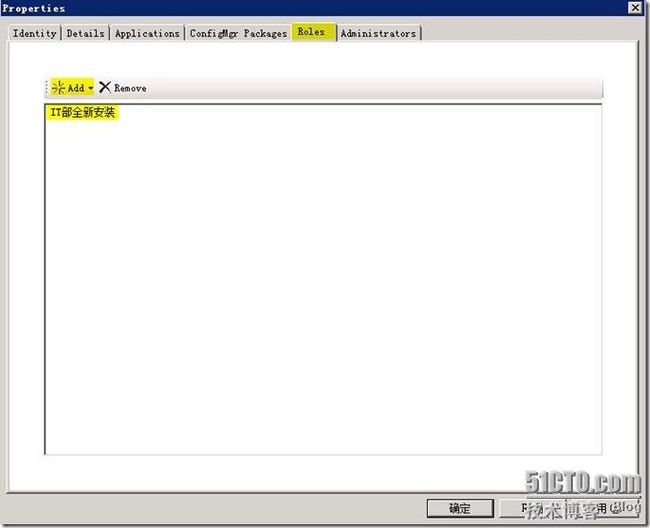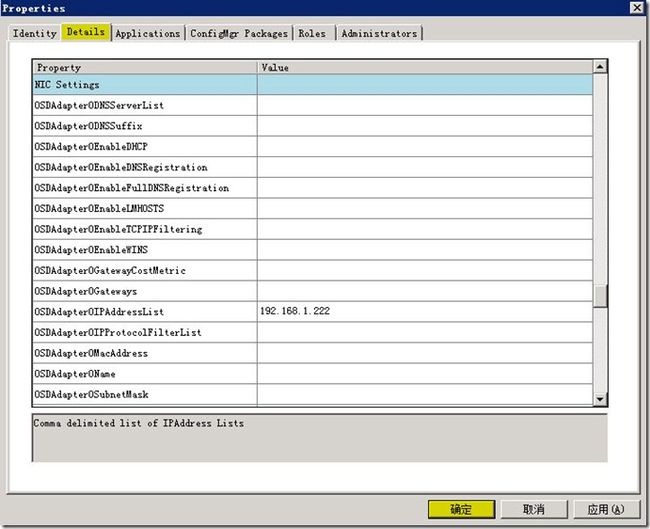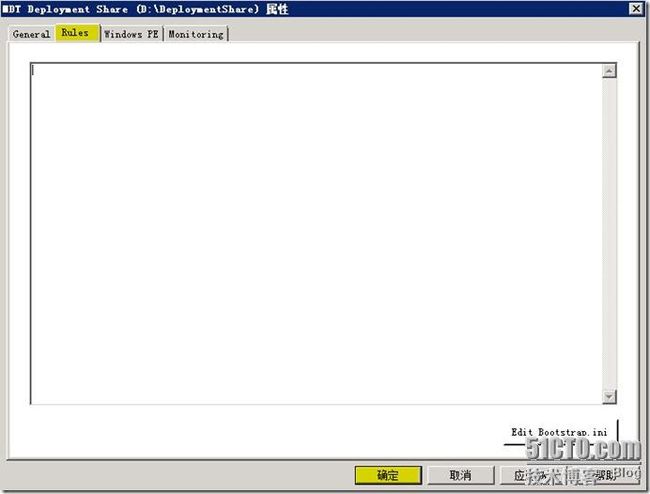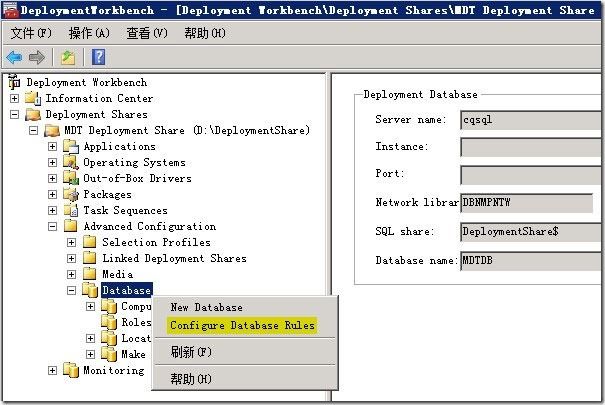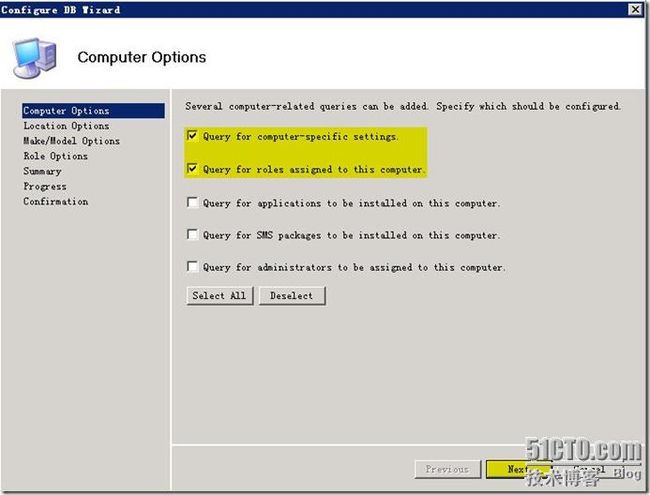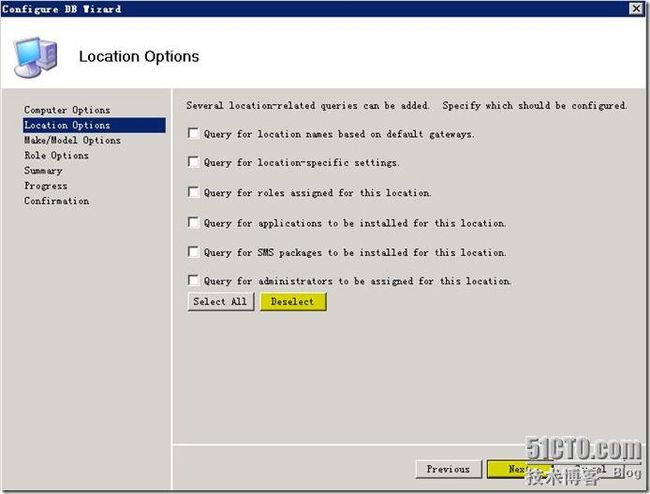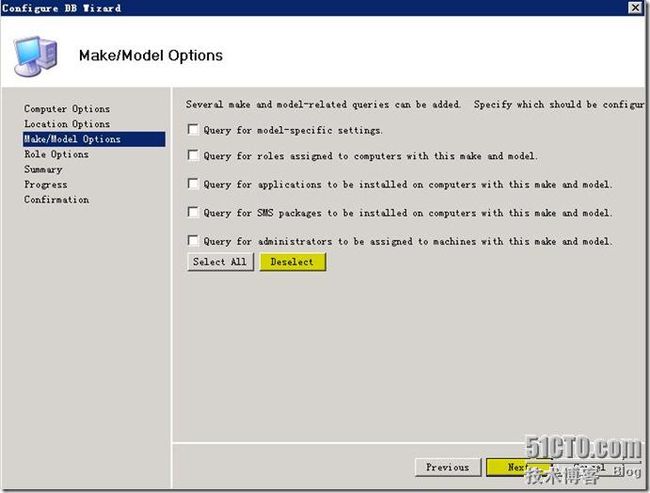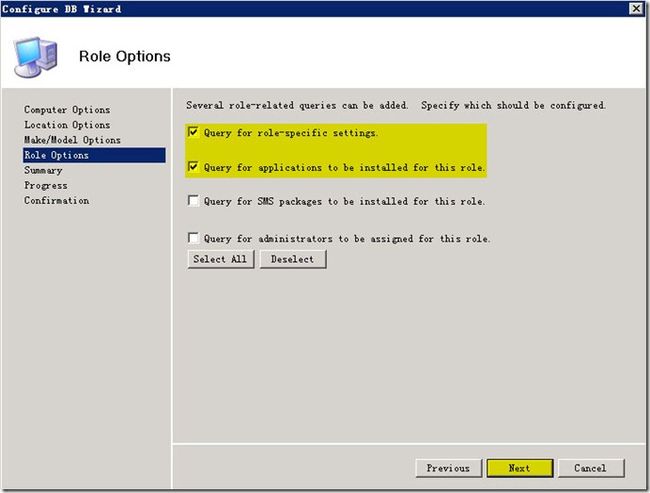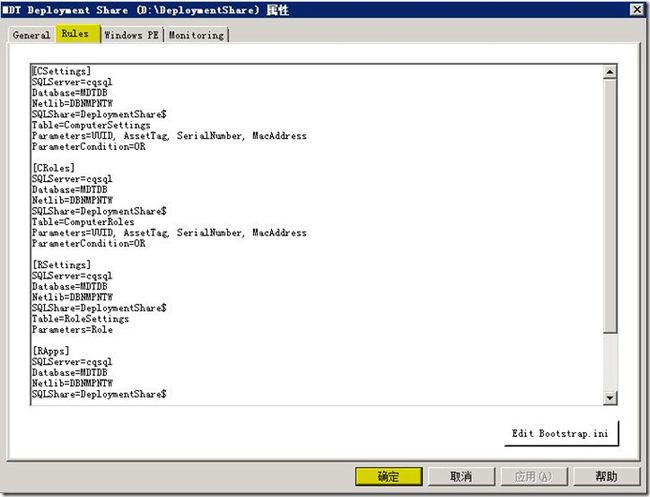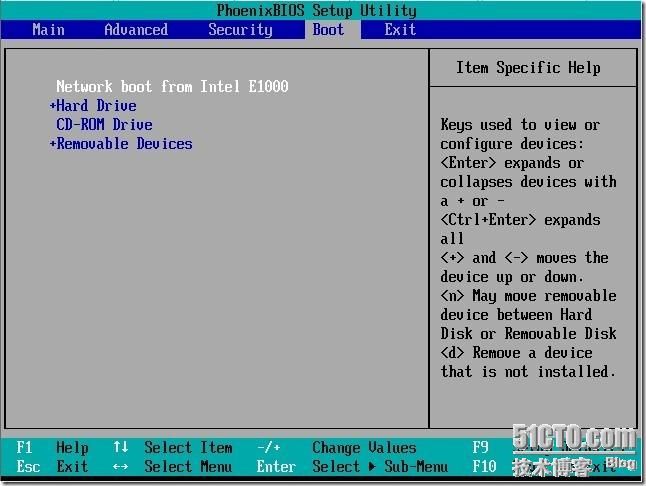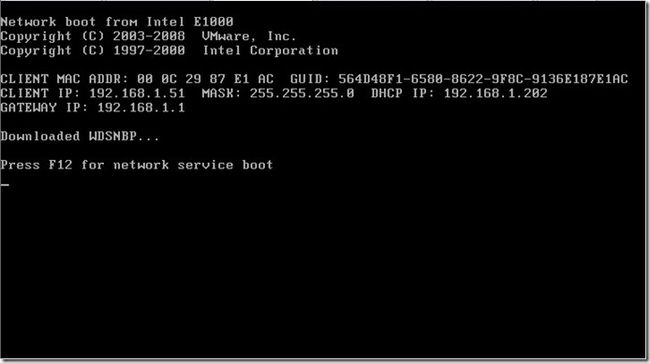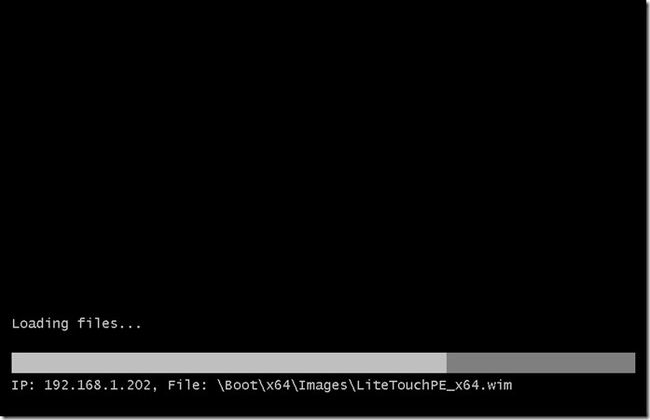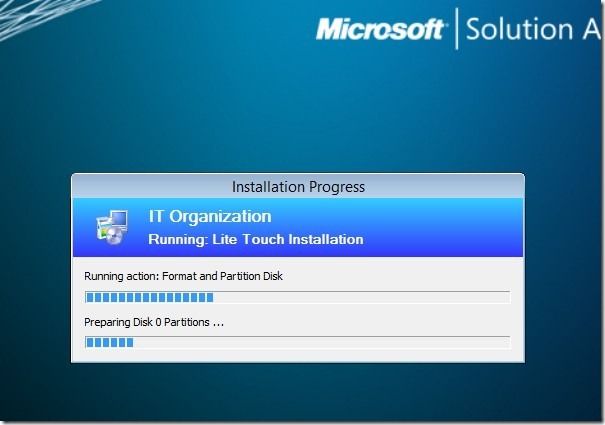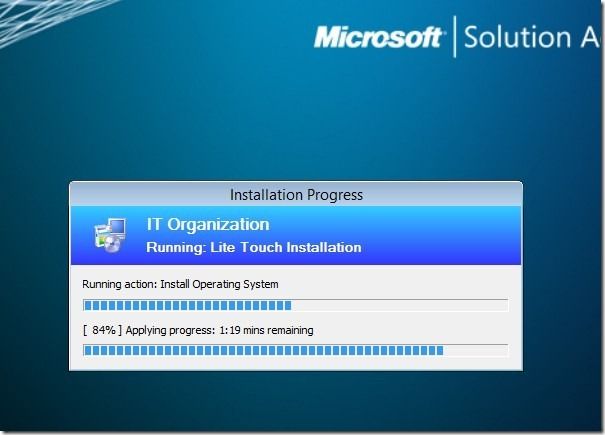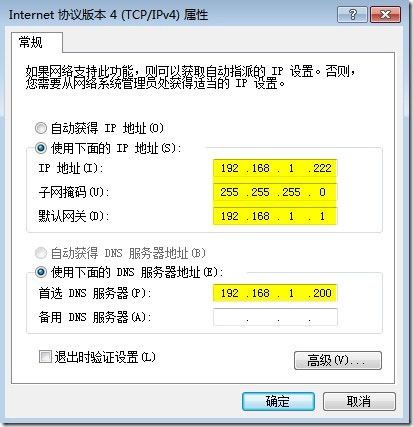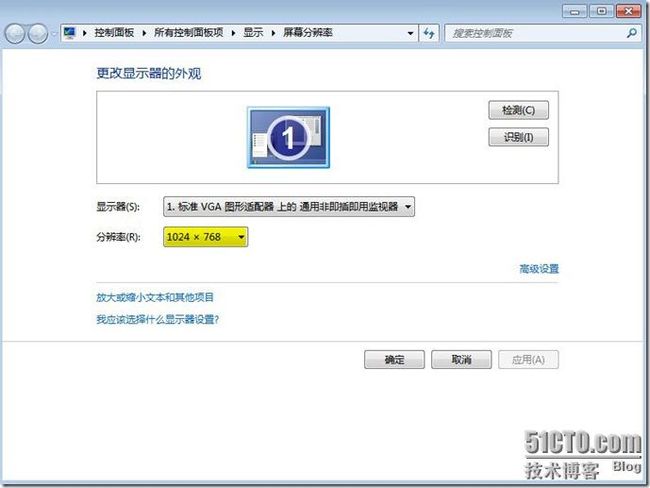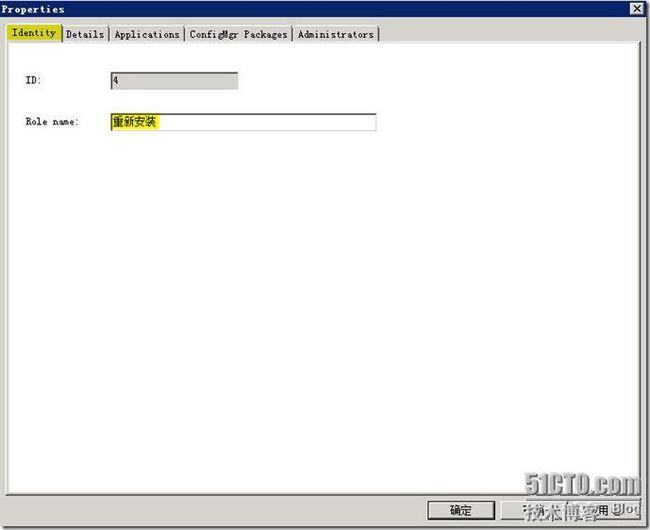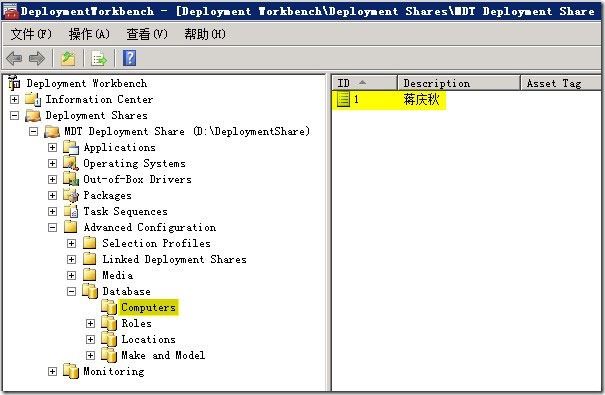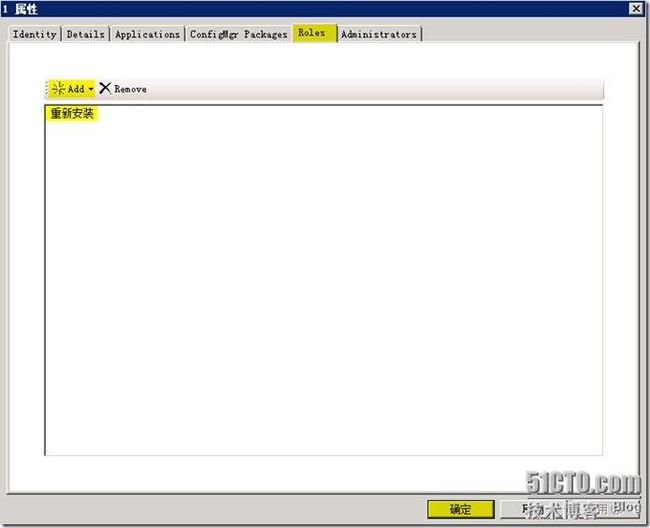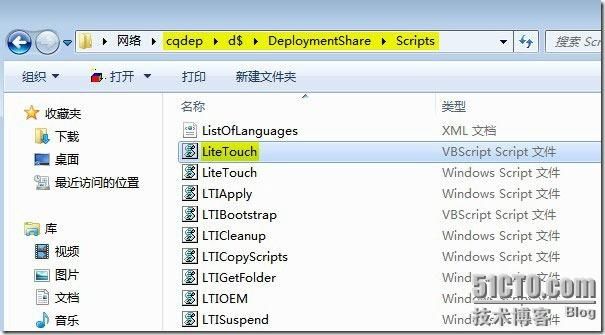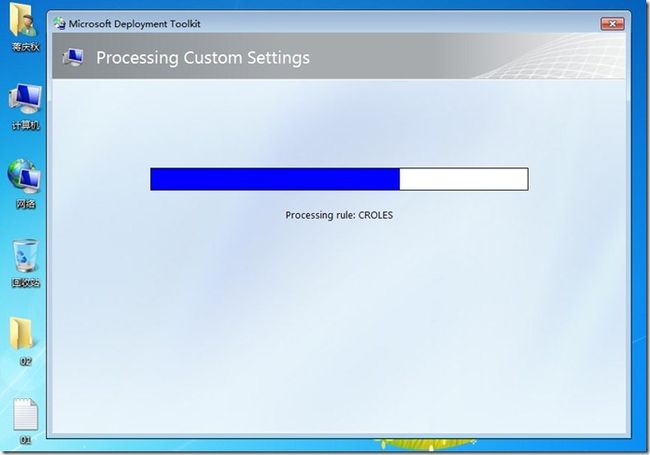基于MAC地址的部署需要SQL Server数据库的支持,SQL Server是MDT部署中所需要的高级选项,MDT结合SQL Server进行部署可以更加精确地完成部署任务,
MDT根据客户端计算机的MAC地址来判断该计算机来自哪个部门,需要安装哪种操作系统,哪种应用程序,计算机名称等
一、安装SQL Server 2008 R2 SP1
在cqsql这台服务器上安装SQL Server数据库,安装过程比较简单,这里只截取几幅关键的图片,下图为功能选择向导页,这里只勾选【数据库引擎服务】和【管理工具】即可
选择实例为默认实例,保存实例的目录可自行设置
选择服务账号,这里我选择内置的系统账号【NT AUTHORITY\SYSTEM】,然后单击【对所有SQL Server服务使用相同的账户】
选择【Windows 身份验证模式】,指定当前用户为SQL Server管理员
单击【安装】,完成后打上SP1补丁,当然你也选择可以不打补丁
二、启用SQL Server命名管道
部署的客户端需要和SQL Server有交互,所以必须将SQL Server中的Named Pipes通道开启
从开始菜单中打开【SQL Server 配置管理器】,展开【SQL Server 网络配置】,选择【MSSQLSERVER的协议】,启用【Named Pipes】
启用后需要重新启动SQL Server服务才能生效
三、创建数据库
在MDT控制台中,如下图展开到【Database】节点,右键选择【New Database】
指定SQL Server服务器名称【cqsql】,Network Library可以指定是以TCP/IP方式连接还是以Named Pipes方式连接,这里选择【Named Pipes】
指定要创建的数据库名称
指定SQL共享名称【DeploymentShare$】,客户端会通过映射一个网络驱动器来连接到这个共享
四、配置部署参数
当数据库创建完成后,我们需要向数据库中填入各种参数,让MDT在部署时,能够从数据库中调用这些参数,完成自动精确地安装
在Roles上右键,单击【New】,大家可能会好奇,这里为什么是新建一个Roles,而不是新建一个Computers来配置参数,在Roles中配置的参数,你可以看成是一组计算机的公共参数,比如加入域的信息;计算机账号要加入哪个OU;要调用哪个任务序列,要安装什么应用程序以及DNS、子网掩码、网关等等,而Computers中只需要配置的是差异部分的参数,比如MAC地址、计算机名、IP地址,然后再去调用Roles中的参数,这样做的好处是大大简化了操作,不必每创建一个Computers就去重复设置一大堆参数
在Identity选项卡中,指定Role name为【IT部全新安装】
切换到【Applications】选项卡,选择需要安装的应用程序,这里单击Add,将我们在前面博文中导入的应用程序添加进来
然后切换到【Details】,这里就是配置部署参数的地方,参数附在图后面
| Display Settings |
||
| BitsPerPel |
32 | 屏幕色彩 |
| Vrefresh |
60 | 刷新频率 |
| Xresolution |
1024 | 横向分辨率 |
| Yresolution |
768 | 纵向分辨率 |
| Domain and Workgroup |
||
| DomainAdmin |
administrator | 加入到域的身份验证信息 |
| DomainAdminDomain |
contoso.net | |
| DomainAdminPassword |
2 | |
| JoinDomain |
contoso.net | |
| MachineObjectOU |
ou=重庆IT部,ou=contoso重庆公司,dc=contoso,dc=net | 保存计算机账号的OU |
| Miscellaneous |
||
| FinishAction |
REBOOT | 部署完成后重启 |
| OSInstall |
YES | 允许部署操作系统到目标计算机 |
| TaskSequenceID |
002 | 调用任务序列,002为全新安装 |
| NIC Settings |
||
| OSDAdapter0DNSServerList |
192.168.1.200 | 配置DNS |
| OSDAdapter0EnableDHCP |
False | 关闭DHCP |
| OSDAdapter0Gateways |
192.168.1.1 | 配置网关 |
| OSDAdapter0Name |
Internal | 配置网络连接名称 |
| OSDAdapter0SubnetMask |
255.255.255.0 | 配置子网掩码 |
| OSDAdapterCount |
1 | 配置网卡数量 |
| Regional and Locale Settings |
||
| KeyboardLocale |
zh-cn | 键盘区域 |
| TimeZoneName |
China Standard Time | 时区 |
| UILanguage |
zh-cn | 语言 |
| UserLocale |
zh-cn | 用户区域 |
| Wizard Control |
||
| SkipAdminPassword |
YES | 跳过所有的向导页 |
| SkipApplications |
YES | |
| SkipBDDWelcome |
YES | |
| SkipBitLocker |
YES | |
| SkipCapture |
YES | |
| SkipComputerBackup |
YES | |
| SkipComputerName |
YES | |
| SkipDomainMembership |
YES | |
| SkipFinalSummary |
YES | |
| SkipLocaleSelection |
YES | |
| SkipPackageDisplay |
YES | |
| SkipProductKey |
YES | |
| SkipSummary |
YES | |
| SkipTaskSequence |
YES | |
| SkipTimeZone |
YES | |
| SkipUserData |
YES | |
| SkipWizard |
YES |
这里我创建了三个部门的Role,注意加入OU那里要改动一下
ou=重庆销售部,ou=contoso重庆公司,dc=contoso,dc=net
ou=重庆人力资源部,ou=contoso重庆公司,dc=contoso,dc=net
下面就是来创建具体的计算机了
公司新购置了一台电脑,这台新电脑将配发给IT部的员工【蒋庆秋】使用,公司网络信息规划如下:
| ID |
使用者 |
计算机名 |
IP地址 |
MAC地址 |
所在部门 |
| 1 |
蒋庆秋 |
jqq |
192.168.1.222 |
00:0C:29:87:E1:AC |
IT部 |
在Computers节点上右键单击【New】
在Identity选项卡中,加入描述,描述我填的是使用者名称,这样可以使管理员一目了然,然后指定这台新电脑的MAC地址【00:0C:29:87:E1:AC】
切换到Roles选项卡,添加【IT部全新安装】这个Role
然后切换到Detaile选项卡,这里只需要配置计算机名和IP地址就可以了
| Identification |
||
| OSDComputerName |
jqq | 配置计算机名称 |
| NIC Settings |
||
| OSDAdapter0IPAddressList |
192.168.1.222 | 配置IP地址 |
五、配置规则参数
在MDT Deployment Share节点上,右键单击属性,切换到Rules选项卡,将以前设置的参数全部清空,然后确定
在Database节点上右键单击【Configure Database Rules】
弹出的向导出现了很多选项,那么这里应该如何勾选呢?
刚刚我们在Computers节点中,设置了MAC地址、部署参数以及调用了IT部的role,那么这里只勾选【Query for computer-specific settings】和【Query for roles assigned to this computer】
Locations节点,我们并未做任何设置,这里单击【Deselect】进行反选
Make and Model节点也未做任何设置,继续单击【Deselect】
Roles节点我们配置过部署参数和应用程序,所以要勾选【Query for role-specific settings】和【Query for applications to be installed for this role】
完成后再次来到Rules,可以看到刚刚勾选的四条查询数据库的规则参数已经被写入进来了
在MDT Deployment Share节点上选择【Update Deployment Share】,完成对PE的更新
六、客户端部署
开启新电脑,进入BIOS,调整设备启动顺序,这里将网卡设为第一启动
连接到WDS服务器后按【F12】
下面就不需要进行人工干预了
加载PE后,会查询数据库中的参数
开始创建分区
然后开始部署
完成后我们来进行验证是不是和我们规划的一致,以下是计算机名称和加入的域
IP、网关等参数
屏幕分辨率
计算机账号加入的OU,从验证结果可以看到和我们之前规划的信息分毫不差吧
七、重新安装操作系统
重新安装跟我们上一篇博文讲的升级安装类似,需要配置USMT参数来捕获和还原用户状态
在Database节点下面新建一个Roles,指定名称为【重新安装】,然后切换到Applications选项卡,添加应用程序,最后再切换到Details选项卡配置参数
| Domain and Workgroup |
||
| DomainAdmin |
administrator | 加入到域的身份验证信息 |
| DomainAdminDomain |
contoso.net | |
| DomainAdminPassword |
2 | |
| JoinDomain |
contoso.net |
| Miscellaneous |
||
| FinishAction |
REBOOT | 部署完成后重启 |
| OSInstall |
YES | 允许部署操作系统到目标计算机 |
| TaskSequenceID |
003 | 调用任务序列,003为重新安装 |
| User Data |
||
| ComputerBackupLocation |
NONE | 不执行计算机备份 |
| LoadStateArgs |
/v:5 /c /lac /lae | 还原用户状态 |
| ScanStateArgs |
/v:5 /o /c | 捕获用户状态 |
| UDDir |
%OSDComputerName% | 保存用户状态的目录名称 取当前计算机名 |
| UDShare |
\\cqdep\UserData | 保存用户状态的网络路径 |
| UserDataLocation |
NETWORK | 用户状态迁移数据存储在指定的地点,这取决于UDShare和UDDir参数 |
| Wizard Control |
||
| SkipAdminPassword |
YES | 跳过所有的向导页 |
| SkipApplications |
YES | |
| SkipBDDWelcome |
YES | |
| SkipBitLocker |
YES | |
| SkipCapture |
YES | |
| SkipComputerBackup |
YES | |
| SkipComputerName |
YES | |
| SkipDomainMembership |
YES | |
| SkipFinalSummary |
YES | |
| SkipLocaleSelection |
YES | |
| SkipPackageDisplay |
YES | |
| SkipProductKey |
YES | |
| SkipSummary |
YES | |
| SkipTaskSequence |
YES | |
| SkipTimeZone |
YES | |
| SkipUserData |
YES | |
| SkipWizard |
YES |
在Computers节点中,双击打开ID为1的计算机属性
切换到Roles选项卡,将原有的Role【IT部全新安装】删除,添加Role【重新安装】,然后确定,修改数据库参数不需要做MDT Update
从员工【蒋庆秋】这台电脑上通过网络访问MDT服务器上的Scripts目录,运行LiteTouch.vbs脚本
\\cqdep\d$\DeploymentShare\Scripts
接下来会自动进行数据库查询、捕获用户状态、重新安装操作系统、还原用户状态、安装应用程序等一系列操作,这个过程都不需要人工干预,你就泡杯茶轻松一下吧